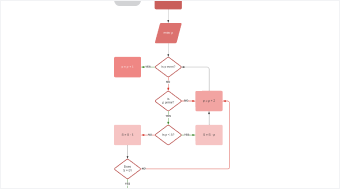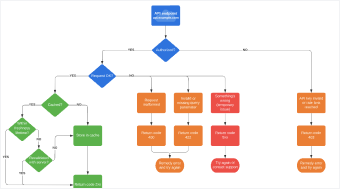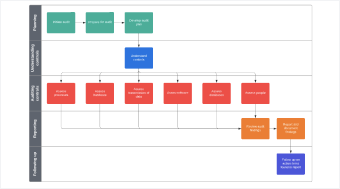흐름도 작성기
Lucidchart는 차원 높은 플로우차트를 제작할 수 있도록 해주는 지능형 다이어그램 작성 응용 프로그램입니다. 도형을 사용자 지정하고 데이터를 가져오는 등 다양한 기능을 활용해 보세요. Lucidchart로 어디서든 미래를 보고 구축하세요.
Lucid에 가입함으로써 당사의 서비스 약관에 동의하고, 당사의 개인정보처리방침을 읽고 이해했음을 인정합니다.
프로처럼 플로우차트 만들기
효율적이고 직관적인 플로우차트 만들기 도구로 빠르게 플로우차트를 작성하세요.
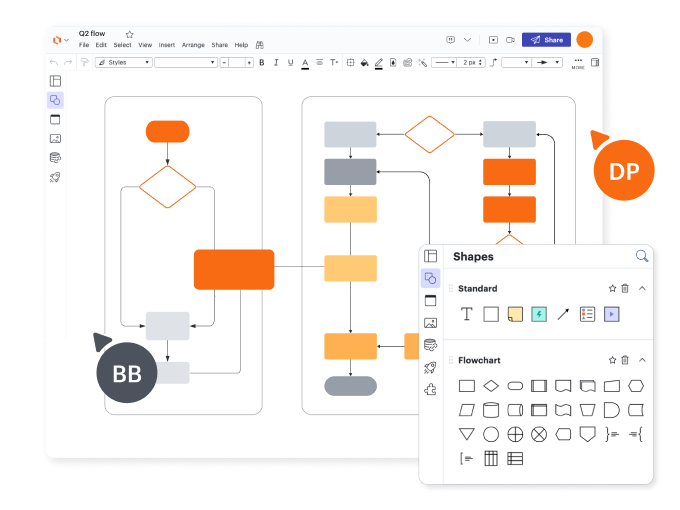
플로우차트 맞춤 설정
끌어�다 놓는 방식의 직관적인 인터페이스로 전문적인 다이어그램을 손쉽게 만들어 보세요. Lucidchart 라이브러리에서 도형과 기호를 선택할 수 있고, 원하는 대로 나만의 도형을 맞춤 설정할 수도 있습니다. 그림, 색상, 디자인으로 온라인 플로우차트를 한층 더 업그레이드해 아이디어를 생생하게 표현해 보세요.
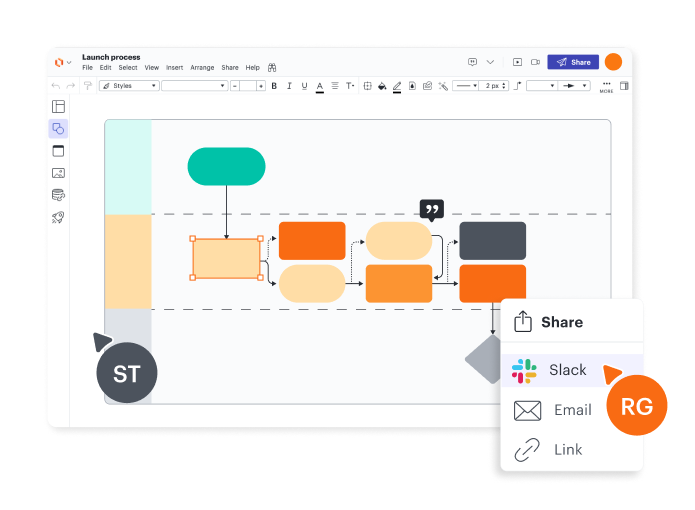
복잡한 시스템과 프로세스 시각화
스윔레인을 사용해 체계적으로 정리된 온라인 플로우차트를 만드세요. 맞춤 설정 가능한 템플릿으로 시작하거나, 빈 공간에 스윔레인을 추가해 시작할 수 있습니다. 고급 기능으로 온라인 플로우차트에 있는 요소들을 간편하게 연결해 가시성과 체계성을 높일 수도 있죠.
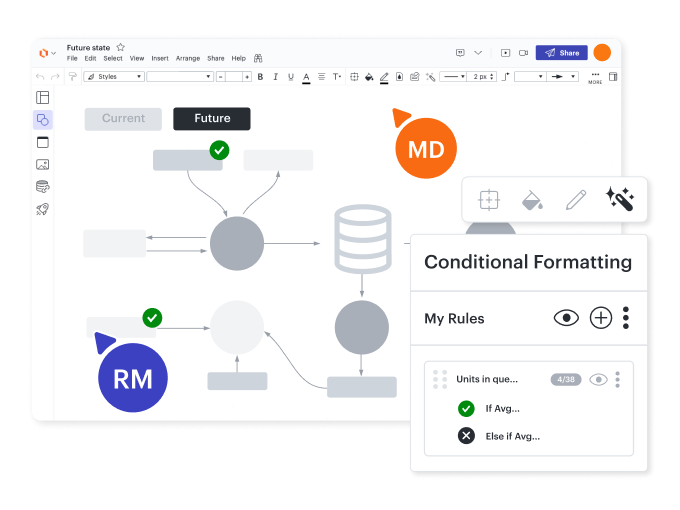
조건부 서식 추가
Lucidchart의 플로우차�트 만들기 도구에서는 플로우차트 내 중요한 정보를 강조할 수 있는 조건부 서식 기능이 제공됩니다. 플로우차트 내 특정 요소에 주의를 기울여야 할 때는 AI 기능과 조건부 서식을 함께 사용해 시각적 알림을 제공하는 규칙을 만들어 보세요. 또한, 프레젠테이션을 진행할 때 이 기능을 간편하게 켜고 끄며 명확성을 높일 수 있습니다.
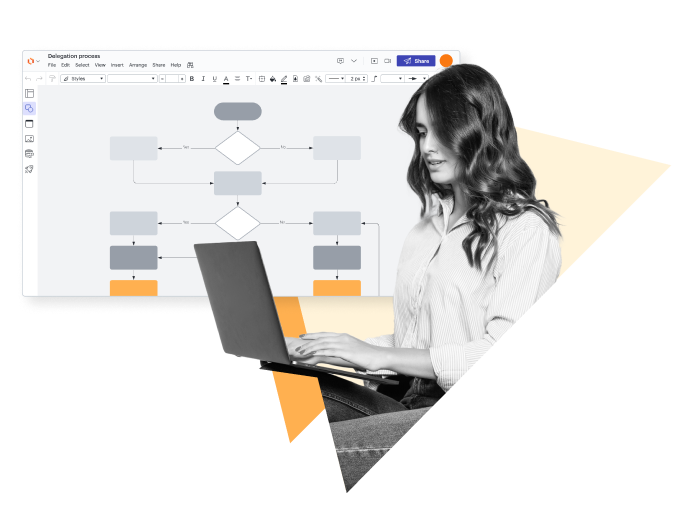
데이터 기반 플로우차트 제작
데이터 연결 기능을 사용해 플로우차트 다이어그램을 강화하세요. Google Sheets나 Excel, CSV 파일에서 데이터 세트를 Lucidchart 문서로 바로 가져온 후 데이터 세트를 새로 고치거나 변경해 팀이 항상 최신 정보에 액세스하도록 할 수 있습니다.
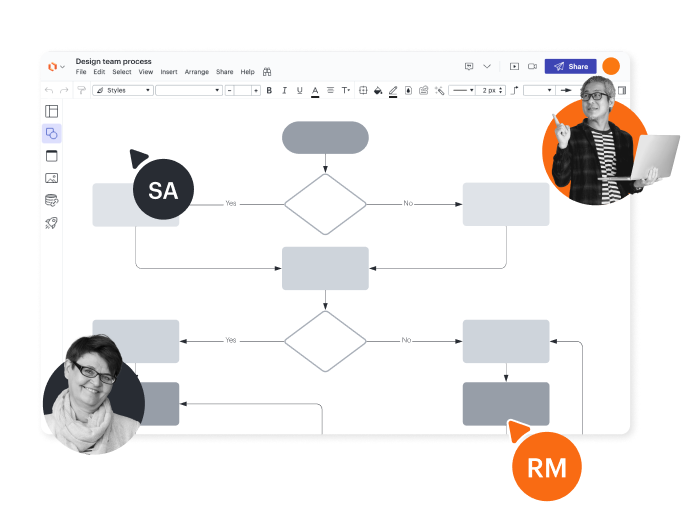
원활한 협업
장소의 구애 없이 팀과 함께 실시간으로 온라인 플로우차트를 제작하세요. Lucidchart를 사용하지 않는 사람을 비롯해 모든 사람과 문서를 공유할 수 있고, @멘션, 이모티콘 반응, 댓글 기능을 사용해 질문과 피드백을 남길 수 있습니다. 프레젠테이션 모드를 사용해 관계자들을 위한 전문적인 프레젠테이션을 만들 수도 있죠.
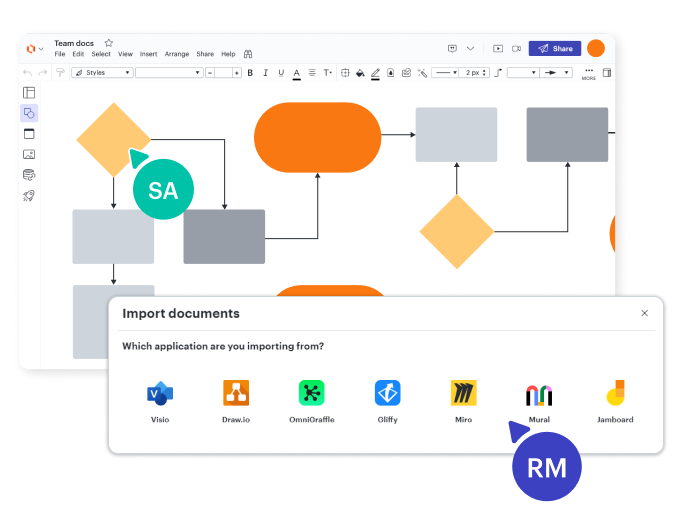
간편하게 파일 가져오기
Microsoft Visio, Gliffy, draw.io, OmniGraffle 등의 다른 소프트웨어에서 Lucidchart로 간편하게 다이어그램을 가져올 수도 있습니다. 다른 플랫폼에 온라인 플로우차트를 만들어 놓았나요? Lucidchart로 가져온 후 Lucidchart에서 제공되는 다양한 동적 기능을 사용해 플로우차트를 더 강력하게 만들어 보세요.
프로세스 맵과 플로우차트 생성을 위한 기능
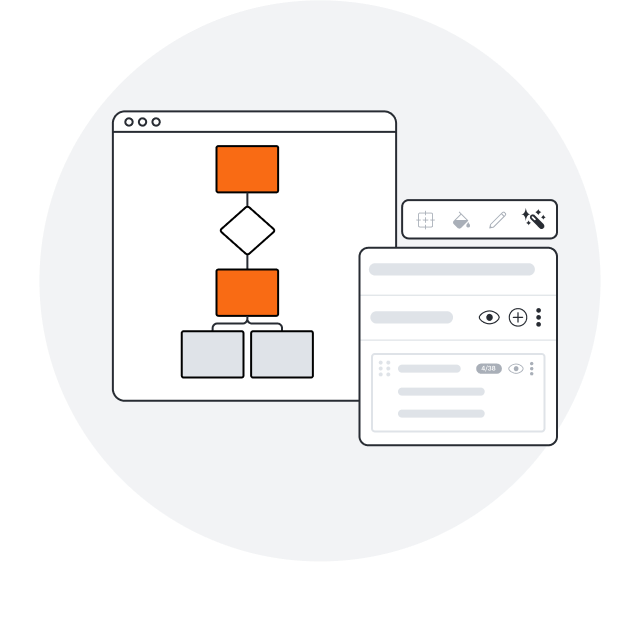
조건부 서식 지정
한 눈에 빠르게 이해할 수 있도록 패턴과 인사이트를 시각적으로 강조하여 데이터를 변환합니다.
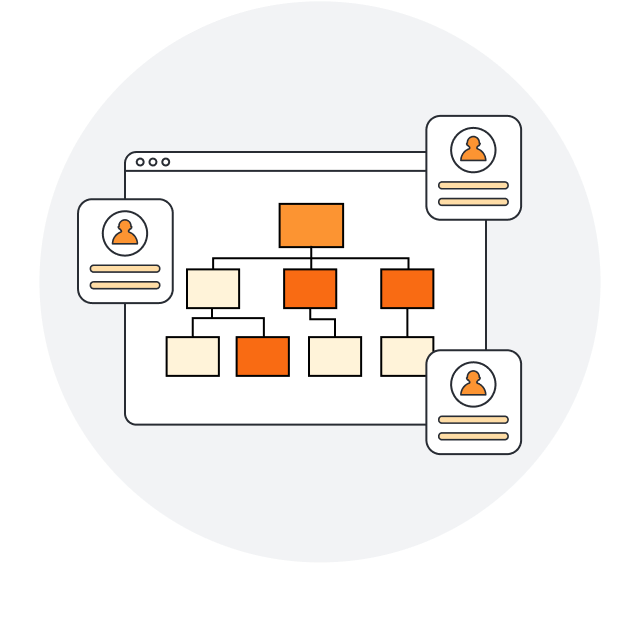
실시간 협업
여러 협업자가 동일한 다이어그램을 한 번에 만들고 편집할 수 있도록 하여 작업을 간소화합니다.
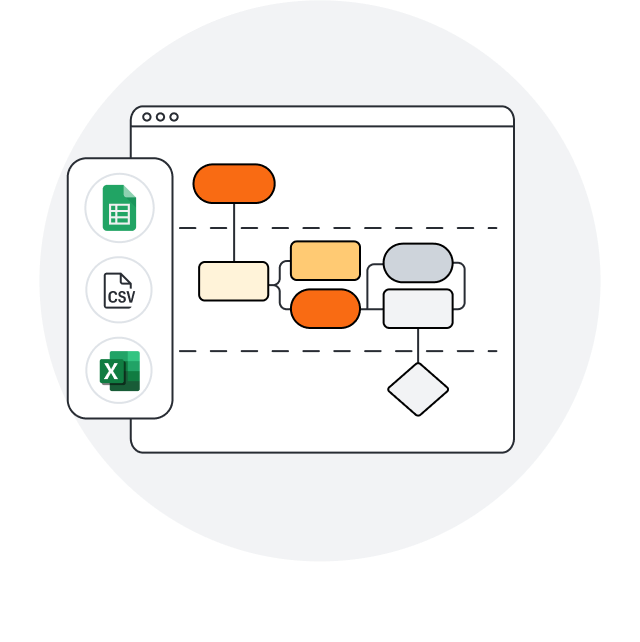
데이터 연결
Google Sheets, Excel, CSV 파일에 있는 데이터에 도형을 연결해 정확한 다이어그램을 더 빠르게 만들 수 있습니다.

레이어
시각 자료에 레이어를 추가해 다양한 수준을 설정하고, 가시성을 제어하고, 편집을 간소화할 수 있습니다.
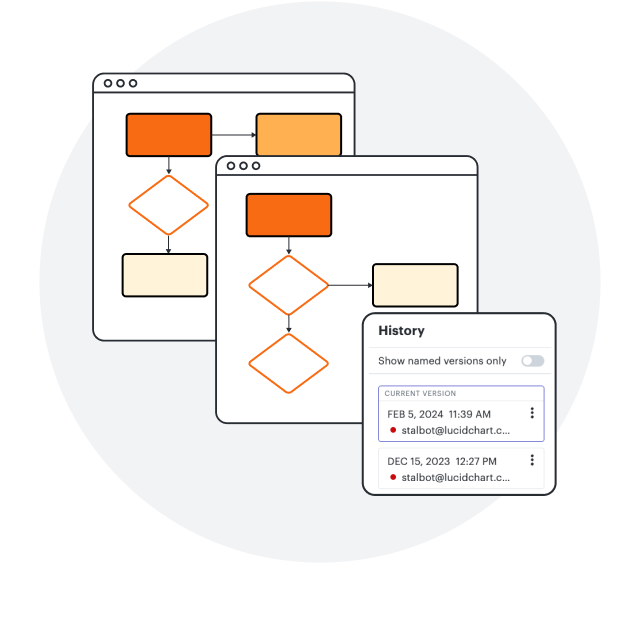
개정 내역
변경 사항을 확인하고, 이전 버전으로 되돌리고, 다이어그램이 최신 상태인지 확인하며 자신 있게 협업할 수 있습니다.
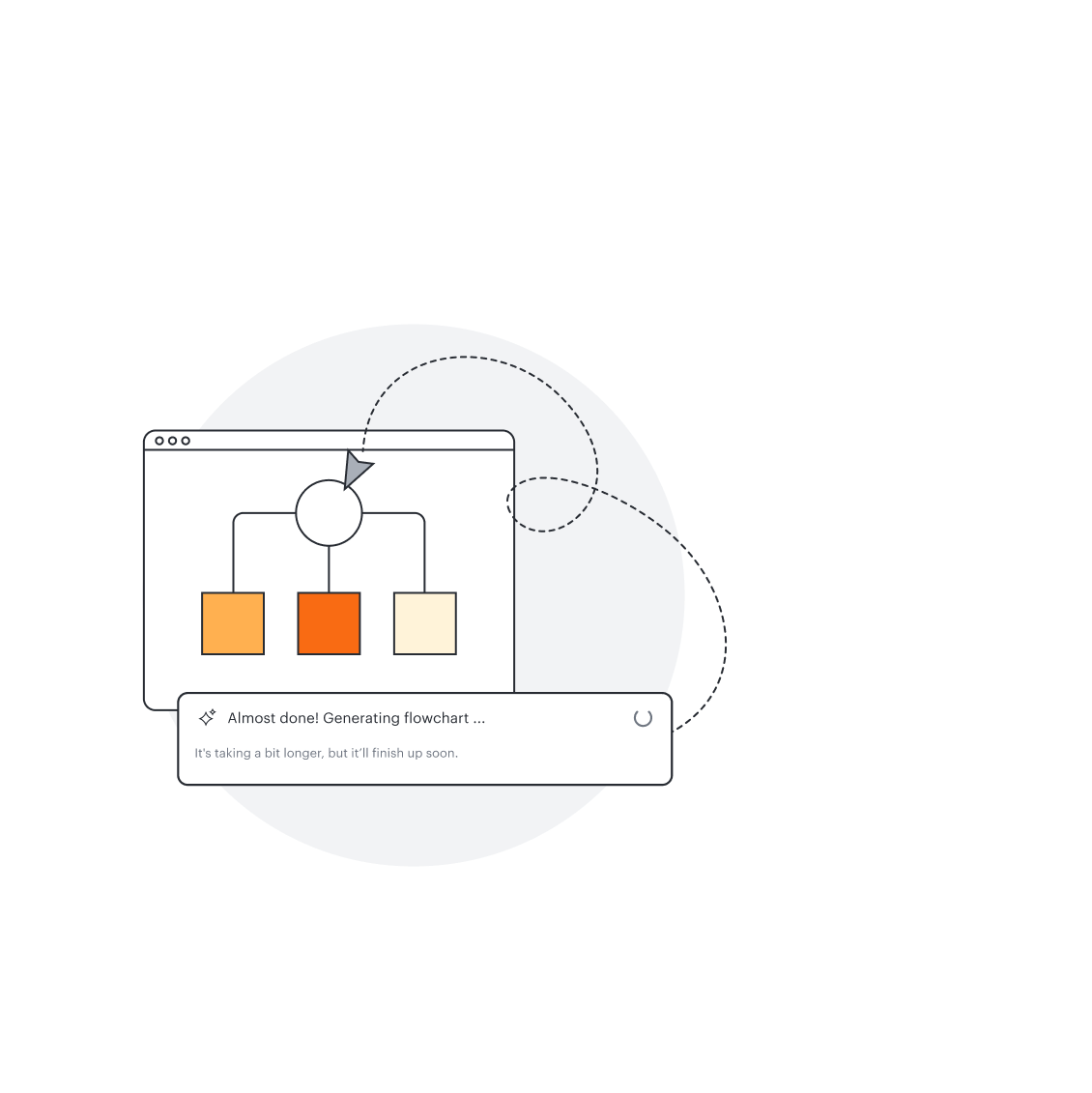
다이어그램 만들기
실시간 편집 기능과 맞춤 설정을 통해 텍스트 프롬프트를 동적 플로우차트로 변환할 수 있습니다.
3분 만에 Lucidchart의 기본 사용 방법 마스터하기

master the basics of Lucidchart in 5 minutes
- 템플릿 또는 빈 캔버스에서 첫 번째 온라인 플로우차트를 만들거나 문서를 가져옵니다.
- 텍스트, 도형, 선을 추가하여 플로우차트를 사용자 지정하세요.
- 플로우차트 내에서 스타일 지정 및 서식을 조정하는 방법을 알아보세요.
- 기능 찾기를 사용해 필요한 기능을 찾으세요.
- 팀과 플로우차트를 공유하여 협업을 시작하세요.
플로우차트 템플릿
갤러리에서 제공하는 무료 템플릿으로 나만의 플로우차트 구축을 시작하세요.
Lucidchart 통합
Lucidchart를 자주 사용하는 업계 최고의 앱과 연결하세요.
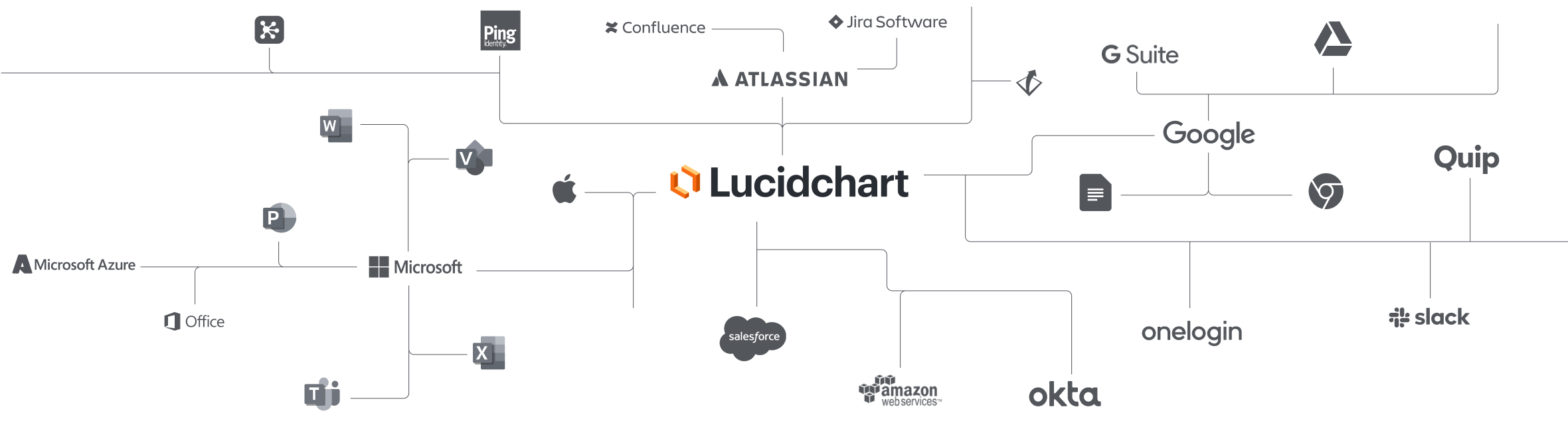
팀들이 Lucidchart를 선택하는 이유
하나의 플랫폼에서 다이어그램을 만들고, 데이터를 시각화하고 협업하세요.

협업
모든 기기에서 온라인 플로우차트를 쉽게 만들어 보세요. Lucidchart는 전 세계 어디서든 팀이 실시간으로 협업할 수 있도록 지원합니다. 팀원들과 협업하면서 생산성을 증대하여 프로덕션 목표를 달성하세요.

명확성
Lucidchart는 복잡한 내용을 명확하게 정리해 줍니다. 지능형 다이어그래밍을 통해 프로젝트와 프로세스를 처음부터 끝까지 빠르게 시각화할 수 있습니다.

일관성
같은 공간에서 협업하여 팀원들의 이해를 일치시키세요. 한순간도 놓치지 않�도록 팀원들과 함께 프로세스와 아이디어를 실시간으로 빠르게 계획하세요.

협업하여 더 나은 결과를 완성하세요
Lucid 시각적 협업 제품군은 아이디어 구상부터 프로젝트 완수까지 전 과정에 걸쳐 업무 방식을 혁신합니다. Lucidspark에서 브레인스토밍하고 계획을 세운 다음 Lucidchart에서 매핑하세요. 살아 숨 쉬는 조직 청사진을 만드세요.
흐름도란?
플로우차트는 프로세스나 시스템, 컴퓨터 알고리즘을 설명하는 다이어그램입니다. 이는 복잡한 프로세스를 명확하고 간결한 다이어그램으로 문서화, 연구, 계획, 개선 및 전달하는 데 사용됩니다. 플로우차트는 특정 도형을 사용하여 단계 유형을 정의하고 연결 화살표를 사용하여 흐름 또는 순서를 정의합니다. 플로우차트는 다양한 분야에서 기술 및 비 기술 인력 모두가 사용하는 가장 일반적인 다이어그램 중 하나입니다.
흐름도를 작성하는 방법
정보를 수집하고 플로우차트의 목적을 정의하세요.
플로우차트에서 정의할 프로세스를 정합니다. 시작점과 끝점을 결정합니다. 관련 이해관계자들과 함께 브레인스토밍을 하고 필요한 단계를 개략적으로 정리합니다. 팀원들과 실시간으로 온라인 브레인스토밍을 하는 데 Lucidspark를 사용할 수 있습니다.
템플릿을 선택하거나, 빈 문서를 열거나, 플로우차트를 가져오세요.
Lucidchart의 다양한 템플릿 중 하나를 선택한 후 관련된 도형에 적절한 데이터를 입력하기만 하면 됩니다. 온라인에서 빈 캔버스로 처음부터 새로 플로우차트를 만들 수도 있습니다. 이미 자체 템플릿이 있거나 업데이트가 필요한 플로우차트가 있는 경우, Lucidspark, Visio, Gliffy, Omnigraffle 또는 Diagrams.net에서 Lucidchart로 다이어그램을 가져올 수 있습니다. 가져올 데이터가 있는 경우 Google 스프레드시트 또는 Excel에서 데이터 세트를 가져올 수 있습니다.
흐름도 도형 끌어서 놓기
도형 라이브러리에서 원하는 도형을 클릭하고 끌어서 캔버스의 아무 곳에나 놓습니다. 도형을 클릭하여 텍스트를 추가하고 사용 가능한 서식 옵션을 사용하여 도형, 색상 및 텍스트를 사용자 지정하기만 하면 됩니다.
적절한 순서로 도형 연결
도형 위에 커서를 놓으면 빨간 윤곽선이 둘러진 흰색 원이 표시됩니다. 이 원 중 하나를 클릭하고 선이나 화살�표를 끌어 다음 도형으로 연결합니다. 선을 클릭하여 텍스트를 추가하고 속성 표시줄에서 선 스타일 서식을 지정합니다.
플로우차트를 공유하고 개선 사항에 대해 실시간으로 협업하세요.
프로세스의 작업 및 결정 지점을 만들고 각 단계가 명확하게 설명되었는지 확인한 후에는 이해관계자들과 플로우차트를 공유하여 발표 또는 게시하기 전에 개선 사항에 대한 제안을 제공하고 의견을 제시하고 편집하고 다이어그램을 다른 방식으로 변경할 수 있도록 합니다.
플로우차트 발표 또는 게시
플로우차트가 준비되면 PDF 또는 이미지로 플로우차트를 게시할 수 있습니다. 발표를 하려면 플로우차트를 슬라이드로 변환하여 Lucidchart에서 바로 ��프레젠테이션하거나 플로우차트를 Google 슬라이드로 내보낼 수 있습니다. 플로우차트 만들기에 대한 자세한 지침은 "플로우차트 만드는 방법" 가이드를 읽어보세요.